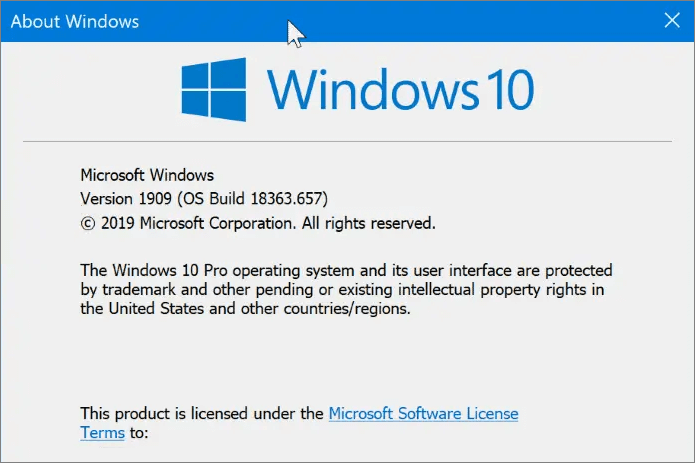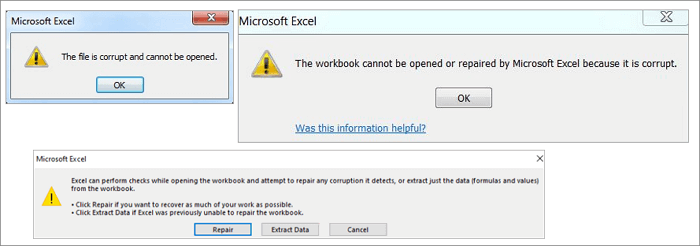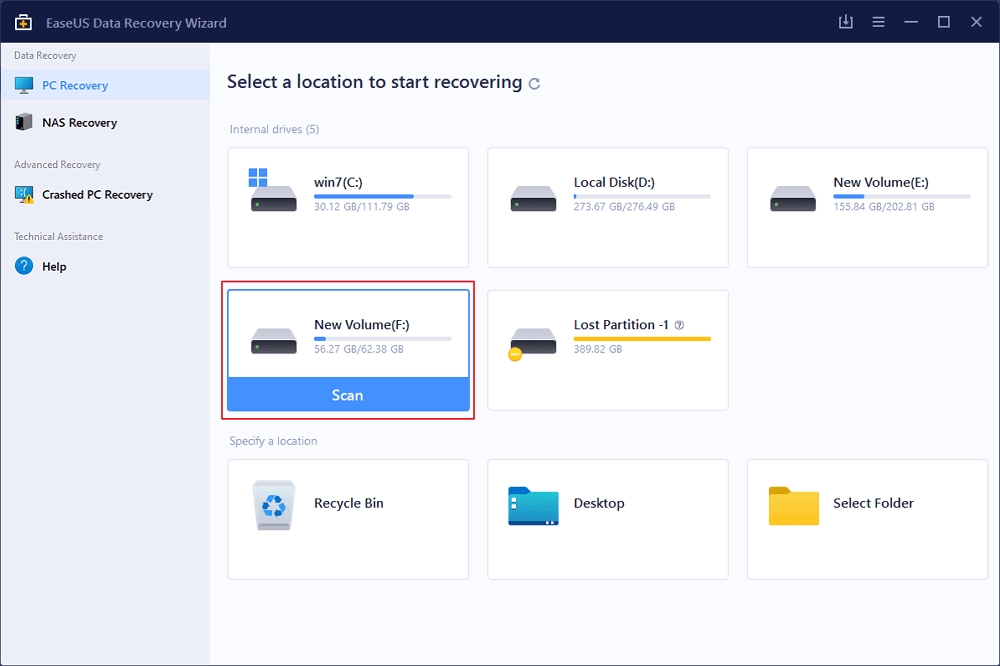페이지 목차
페이지 내용:
"게임을 제거하던 중 제거 프로그램이 1초 동안 멈췄습니다. 몇 분 후 전체 프로그램 목록 창과 함께 닫혔습니다. 이 순간 게임과 해당 상위 폴더 전체가 제거되었음을 깨달았습니다. 그 폴더는 300GB가 넘는 게임이 들어 있는 내 "게임" 폴더입니다. 하나씩 설치하지 않고 다시 가져올 수 있는 방법이 있나요?"
많은 사람들이 여가 시간을 보내는 주요 방법은 컴퓨터에서 비디오 게임을 하는 것입니다. 그러나 데이터 손실의 위험이 지속적으로 존재하며 사용자는 언제든지 하드 드라이브의 게임 파일 오류를 일으킬 수 있는 수많은 요인을 보고했습니다.
게임 파일은 컴퓨터에서 영구적으로 사라졌지만 여전히 원래 위치에 저장되어 있습니다. 이전에 게임 파일을 저장한 하드 드라이브에 데이터 쓰기를 중단하는 한, 이 가이드에서 PC에서 삭제된 게임 파일을 복구하는 방법을 배울 수 있습니다.
게임 파일, Steam 데이터 또는 게임 저장 파일이 손실되는 이유
게임 파일의 손실은 시스템 문제, 맬웨어 공격, 하드 드라이브 포맷 등으로 인해 발생합니다. 사용하지 않는 게임을 제거하고 관련 파일을 삭제하여 게임을 위한 디스크 공간 확보하십시오.. 그러나 실수로 다른 게임을 파괴하면 해당 게임은 PC에서 영구적으로 사라집니다. 게임 파일이 손실된 이유는 다음과 같습니다.
- 귀하의 게임은 Steam의 게임 라이브러리에 계속 표시되지만 이름은 회색으로 표시됩니다. 모든 파일이 존재하는데 Steam이 귀하의 게임을 찾지 못할 수도 있습니다.
- 디스크 공간을 확보하거나 HDD를 포맷하여 Windows에서 비디오 게임 파일을 실수로 삭제했습니다.
- Windows에 치명적인 오류가 발생할 때 나타나는 블루 스크린( BSOD )은 일반적으로 게임 데이터 손실을 초래합니다.
- 게임의 새로운 업데이트나 패치 후에는 버그나 비호환성으로 인해 게임이 중단되고 게임 파일이 사라질 수 있습니다.
위의 상황 중 게임에서 패한 이유를 확인할 수 있습니다. PC에서 삭제된 게임 파일을 복구하는 방법을 알아보려면 다음 부분을 읽어보세요.
소프트웨어를 사용하여 PC에서 삭제된 게임 파일 복구(권장)
전문 데이터 복구 소프트웨어는 손실된 Steam 게임 파일을 복원하는 데 가장 권장되는 솔루션입니다. 게임 파일 백업이 있든 상관없이 PC에 저장된 게임 저장 파일을 빠르게 복구할 수 있습니다.
EaseUS Data Recovery Wizard 라는 소프트웨어는 손상되었거나 누락된 게임 파일을 복원하기 위해 만들어졌습니다. 예상치 못한 오류, 시스템 오류 등으로 인해 삭제된 파일을 복구할 수 있는 간단하고 포괄적인 방법을 사용자에게 제공합니다.
- 1000개 이상의 파일 형식과 유연한 검색 선택을 지원합니다. EaseUS 데이터 복구 마법사는 탁월한 결과를 보장합니다.
- Hogwarts Legacy, Call of Duty, Genshin Impact, Elden Ring 등 손실된 PC 게임 데이터를 복구합니다 .
- 이 데이터 복구 도구는 Windows 11/10/8/7 PC뿐만 아니라 macOS 13.0 ~ OS X 10.9 컴퓨터에서도 작동할 수 있습니다.
다음 세 단계를 통해 PC에 저장된 삭제된 게임 데이터를 복원할 수 있습니다.
1단계 : 컴퓨터에서 EaseUS 데이터 복구 마법사를 실행합니다.
2단계 : 파일 찾기 및 미리 보기
필터를 클릭하여 필요한 파일 형식을 선택할 수 있습니다. EaseUS 데이터 복구 소프트웨어는 사진, 비디오, 문서, 이메일, 오디오 파일 등과 같은 1000개 이상의 파일 형식을 지원합니다.
3단계 : 손실된 파일을 복구하기
휴지통에서 PC에서 삭제된 게임 복원
파일이 삭제되면 즉시 파일 탐색기에서 휴지통으로 이동됩니다. 따라서 실수로 삭제된 게임을 휴지통에서 찾을 수 있는 합리적인 확률이 여전히 존재합니다.
당신이 해야 할 일은:
1단계. 바탕화면의 휴지통 아이콘을 더블클릭하세요.
2단계. 삭제된 게임 파일이 열리면 휴지통 창에 남아 있는지 확인하세요.
3단계. 해당 항목이 있는 경우 마우스 오른쪽 버튼을 클릭하여 복원을 선택합니다.
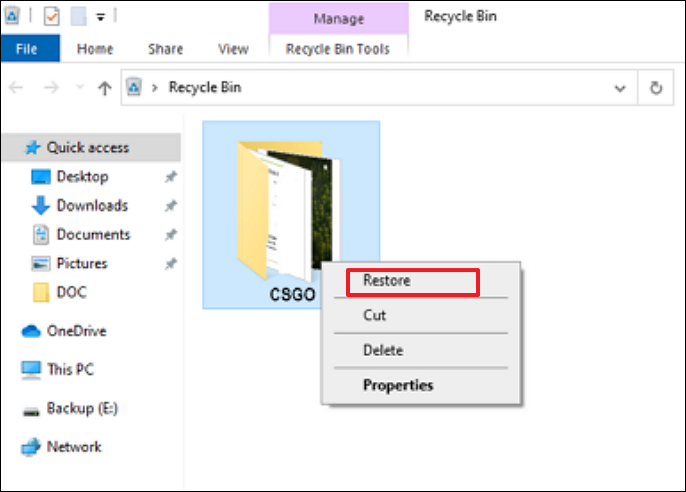
4단계. 저장된 게임 파일은 원래 위치에 즉시 다시 나타납니다.
- 공지:
- 그러나 이 방법은 삭제 키를 사용하여 게임 파일을 제거한 경우에만 작동한다는 점에 유의해야 합니다.
Shift + delete 키를 사용하여 파일을 삭제하면 해당 파일이 하드 디스크 디렉터리에서 영구적으로 제거되므로 복구하기가 더 어려워집니다. Windows에서 Shift로 삭제된 파일을 복구하는 방법에 대한 솔루션을 찾고 있다면 링크된 페이지를 방문하세요.
게임 라이브러리에서 잃어버린 게임 파일을 복구하는 방법
귀하의 게임 이름은 Steam 게임 라이브러리 에서 회색으로 표시되지만 계속 접근할 수 있습니다. 모든 파일이 거기에 있고 Steam이 게임을 찾는 데 어려움을 겪고 있을 수도 있습니다.
또한 게임 데이터가 저장되는 위치는 게임마다 다릅니다. 삭제된 Steam 게임 데이터를 검색하는 방법은 다음과 같습니다.
1단계. 장치에서 Steam을 실행하고 "라이브러리"를 선택합니다.
2단계. 왼쪽 패널에서 Dota 2와 같이 잘못 배치된 게임의 이름을 찾아 마우스 오른쪽 버튼으로 클릭한 다음 "속성"을 선택합니다.
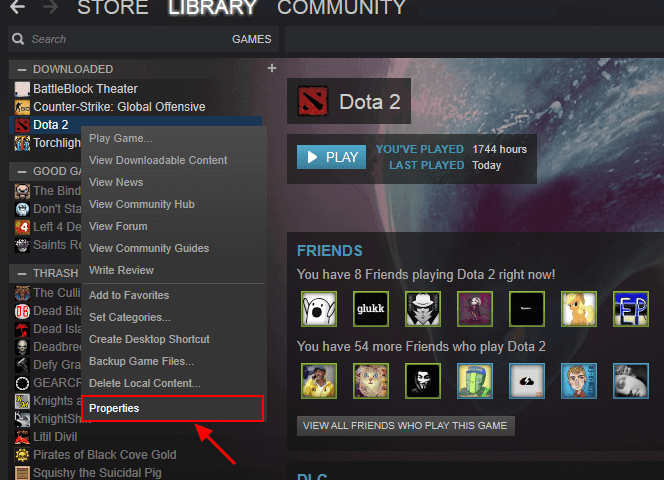
3단계. 속성 창의 드롭다운 메뉴에서 "로컬 파일"을 클릭합니다.
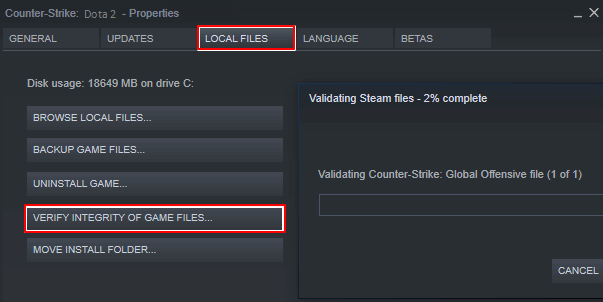
단계를 완료한 후 게임을 다시 열어 삭제된 데이터가 복구되었는지 확인할 수 있습니다.
Steam 메뉴를 통해 게임 저장 파일 복구
Steam에서 게임에 여전히 문제가 있는 경우 이 방법을 시도해 볼 수 있습니다. 짧은 프로세스를 통해 파일이 누락되었는지 확인합니다.
1단계. Steam을 열고 기기의 라이브러리로 이동합니다.
2단계. 왼쪽에서 누락된 Hogwarts Legacy의 이름을 마우스 오른쪽 버튼으로 클릭하고 "속성"을 선택합니다.
3단계. "로컬 파일"을 클릭하고 속성 창의 드롭다운 메뉴에서 선택하여 게임 파일의 무결성을 확인합니다.

4단계. 절차를 완료한 후, 게임을 다시 한 번 실행하여 손실된 게임 데이터가 복원되었는지 확인할 수 있습니다.
게다가 "sav"를 삭제하면 손실된 저장 내용을 복원할 수 있습니다. 파일. 단계는 다음과 같습니다.
1단계. 게임과 Steam 클라이언트를 종료합니다.
2단계. %localappdata%[게임 이름]/Saved/SaveGames 에 저장된 게임 디렉터리로 이동합니다.
3단계. 이름이 일련의 숫자로 구성된 폴더를 선택합니다.
4단계. SaveGameList.sav 파일을 삭제합니다.
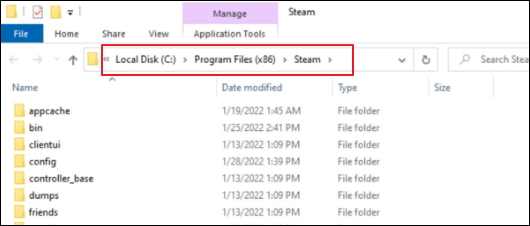
5단계. Steam 클라이언트를 다시 시작하고 게임을 시작하세요.
Steam 백업에서 손실된 게임 데이터 복원
게임을 백업하는 것은 장기적인 선택이 될 수 있습니다. 게임 데이터를 잃어버린 경우 백업을 사용하여 복원할 수 있습니다. Steam 백업에서 손실된 게임 데이터를 복원하는 단계는 다음과 같습니다.
1단계. "Steam" - "게임 백업 및 복원"으로 이동합니다.
2단계. 이전 백업 복원을 선택합니다. 여기에서 새로운 것을 만들 수도 있습니다. 이에 대해서는 곧 논의하겠습니다.
3단계. 복구하려는 게임을 찾으세요. 찾아보기를 선택한 다음 Steam 백업 디렉터리에서 책을 찾으세요.
4단계. "다음"을 선택하세요.
5단계. 화면에 나타나는 지시에 따라 게임을 다시 설치합니다.
마무리
PC에서 삭제된 게임 파일을 복구하기 위한 가이드가 완료되었습니다. 파일 백업이나 기록을 생성한 적이 없다면 EaseUS 데이터 복구 마법사를 사용하여 손실된 파일을 복구할 수도 있습니다. 그럼에도 불구하고 휴지통이나 백업에서 파일을 복구 해 보세요.
EaseUS Data Todo Backup 과 같은 전문 백업 도구는 파일을 하드 드라이브, SD 카드, 외장 하드 드라이브, 클라우드 스토리지 서비스 등에 백업할 수 있습니다. 데이터 보안을 보장하고 싶지만 예측할 수 없는 경우 권장됩니다. 이로 인해 발생할 수 있는 위협 유형.
PC에서 삭제된 게임 파일 복구와 관련 자주 묻는 질문
PC에서 삭제된 게임 파일을 복구하는 방법을 배우고 나면 이에 대해 더 많은 질문이 생길 수 있습니다. 여기에서 답변을 찾을 수 있는지 확인하세요.
1. Xbox에서 영구적으로 삭제된 게임을 복구하려면 어떻게 해야 합니까?
Xbox One에서 데이터를 복구하는 것은 복잡하지만 Xbox 장치가 암호화되지 않은 경우 숙련된 EaseUS 데이터 복구 마법사의 도움으로 가능합니다. 데이터 덮어쓰기가 없는 한 이 애플리케이션은 Xbox One 하드 드라이브에서 영구적으로 삭제되거나 손실된 저장된 게임 파일을 효과적으로 복구합니다.
2. 시스템 복원을 사용하여 게임을 복구하는 방법은 무엇입니까?
시스템 복원 지점이 이미 설정된 경우에만 작동합니다. 만들 수 없는 경우 위에 언급된 대체 접근 방식을 시도해 보세요.
시스템 복원을 사용하여 컴퓨터에서 삭제된 게임을 복원하려면 다음 지침을 따르십시오.
- 검색 아이콘에 복원 지점 만들기를 입력하고 팝업 메뉴에서 시스템 복원을 선택합니다.
- 사용 가능한 포인트 목록에서 삭제된 게임이 저장되어 있는 시스템 복원 지점을 선택하세요.
- 프로세스를 완료하려면 다음을 클릭한 후 화면의 지시를 따릅니다.
3. PS4에서 손실된 게임 파일을 복원하는 방법은 무엇입니까?
파일 복구 소프트웨어를 사용하면 PS4에서 삭제된 게임 데이터를 검색하는 효율적인 접근 방식이 될 수 있습니다. PS4 하드 드라이브가 암호화되지 않은 한 EaseUS 데이터 복구 마법사는 손실된 PS4 게임 설치 팩, 게임 캡처 또는 게임 비디오를 복구하는 데 도움을 줄 수 있습니다. 원하는 게임 파일을 찾은 후에만 비용을 지불하면 됩니다.
4. 게임 저장 진행 상황이 사라지는 이유는 무엇인가요?
Hogwarts Legacy를 실행하면 Steam은 Steam 클라우드에 있는 저장 파일과 컴퓨터에 있는 저장 파일이 동기화되지 않을 수 있음을 알려줄 수 있습니다. 애플리케이션을 시작하면 로컬 파일이나 클라우드에 액세스할 수 있는 옵션이 제공됩니다. 로컬 저장 파일과 Steam 클라우드에 저장된 파일 간의 비호환성을 설명합니다.
-
EaseUS의 Sue는 파티션 관리와 데이터 복구, 그리고 컴퓨터 관련 문제에 대한 전공 지식을 가지고 있습니다. IT 초보자들도 쉽게 이해할 수 있도록 최선을 다하고 있습니다.…

20+
년 경험

160+
개 지역

72 Million+
누적 다운로드 수

4.8 +
트러스트파일럿 평점

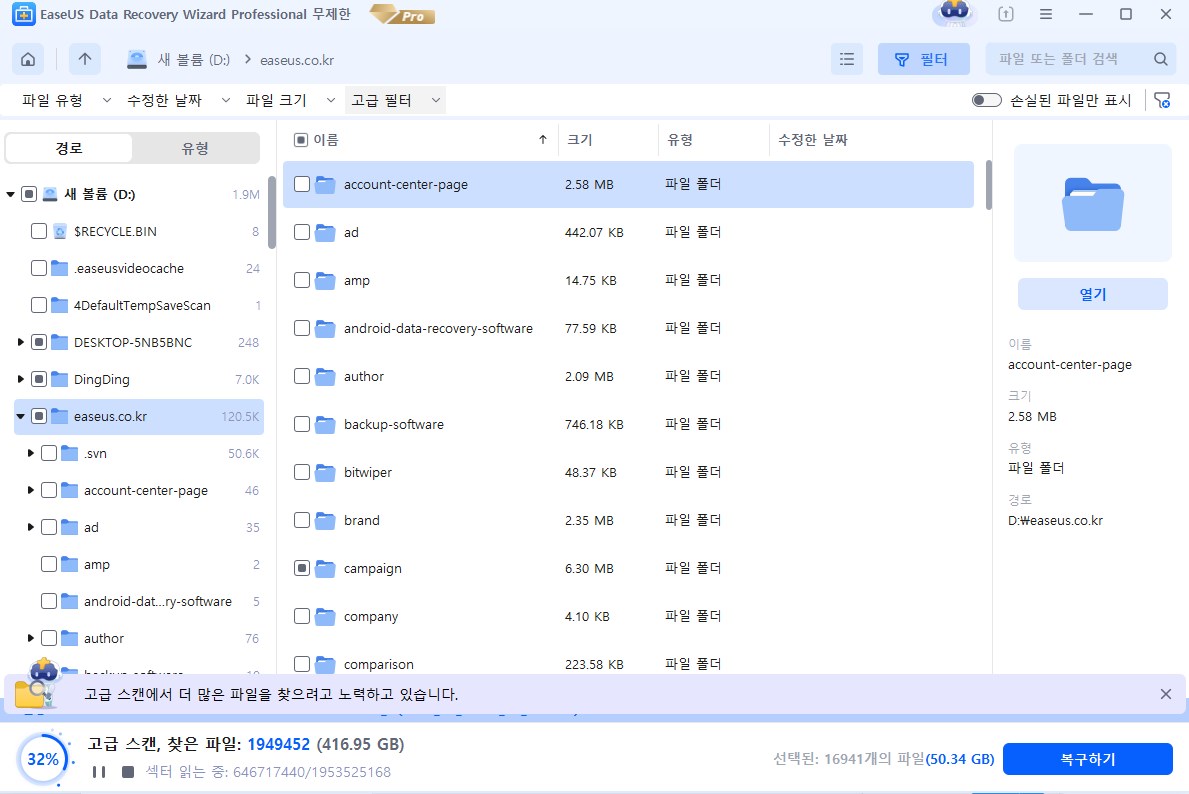


 March 27,2025
March 27,2025